So beheben Sie, dass Live-Aktivitäten für die iPhone-App nicht funktionieren oder nicht in Echtzeit aktualisiert werden
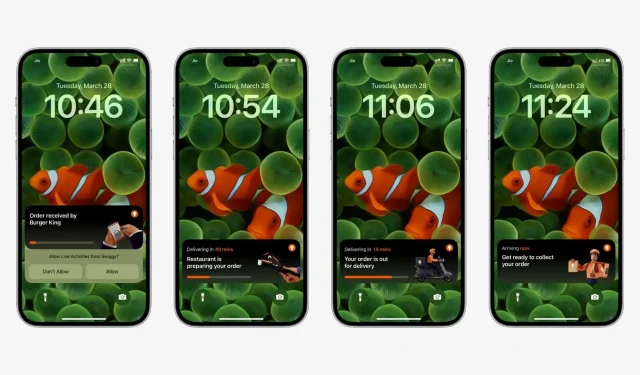
Erfahren Sie, was zu tun ist, wenn Sie auf dem Sperrbildschirm und in Dynamic Island keine interaktiven Aktionen für die iPhone-App erhalten oder diese nicht zuverlässig funktioniert.
Was ist Live-Action in iOS?
Bei Live-Aktivitäten handelt es sich um intelligente Benachrichtigungen, die ständig auf dem Sperrbildschirm Ihres iPhones angezeigt werden und in Echtzeit mit neuen Informationen aktualisiert werden. Dies ist nützlich, um sportliche Leistungen zu verfolgen, die Entfernung Ihrer Uber-Fahrt zu bestimmen, den Status der Essenslieferung zu ermitteln, aktuelle Fluginformationen zu erhalten, die neuesten Wettervorhersagen anzuzeigen und mehr.
Sie können auf interaktive Aktionen auf dem Sperrbildschirm oder im Benachrichtigungscenter jedes iPhones mit iOS 16 zugreifen. Sie können interaktive Aktionen auch in Dynamic Island auf neueren iPhones wie dem iPhone 14 Pro sehen.
Nicht alle Apps unterstützen Live-Aktivitäten
1) Sie sollten sich darüber im Klaren sein, dass nicht alle iOS-Apps Live-Action unterstützen, und das sollten Sie auch nicht tun. Verwandte Themen: Liste der iPhone-Apps, die Live Activity und Dynamic Island unterstützen.
2) Zweitens ermöglichen einige Apps wie CARROT Weather möglicherweise nur Live-Action, wenn Sie auf ihre Premium-Version aktualisieren.
3) Und was am wichtigsten ist: Interaktive Aktionen unterscheiden sich von regulären Benachrichtigungen, da sie nur angezeigt werden, wenn Sie in dieser Anwendung etwas Bestimmtes tun, was Ihnen durch die Anzeige von Echtzeitdaten zugute kommen kann. Zum Beispiel spammen meine Essensliefer-App Swiggy oder meine Taxi-App Uber den ganzen Tag mit Standardbenachrichtigungen über Angebote und Rabatte. Interaktive Aktionen werden jedoch nur angezeigt, wenn ich Essen über die Swiggy-App bestelle oder eine Fahrt bei Uber buche. Ebenso kann es sein, dass eine Sport-App Ihnen keine Live-Action zeigt, wenn gerade kein Live-Spiel läuft.
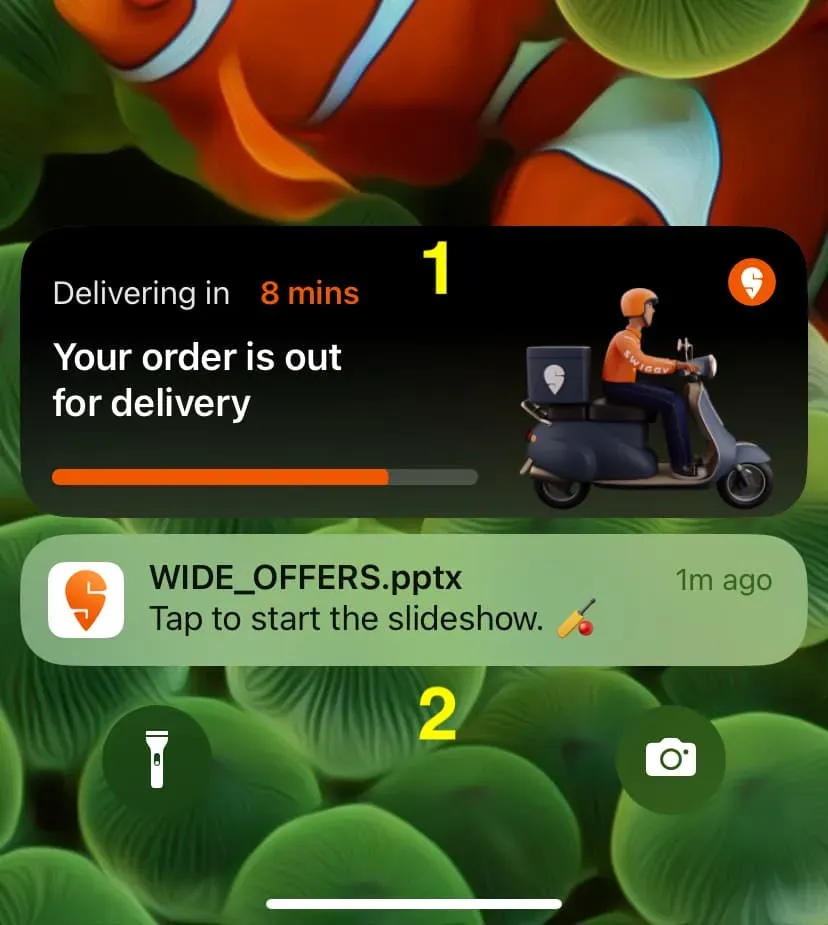
Wenn Sie unter Berücksichtigung der oben genannten Fakten von einem Freund gehört haben oder auf einen Beitrag in einem sozialen Netzwerk gestoßen sind, der besagt, dass die App Live-Aktivitäten unterstützt, aber auf Ihrem iPhone nicht funktioniert, befolgen Sie die Anweisungen, um herauszufinden, wie Sie das Problem beheben können .
Aktualisieren Sie Ihr iPhone auf iOS 16.1 oder höher
Sie müssen Ihr iPhone auf iOS 16.1 oder höher aktualisieren, damit Live-Aktivitäten funktionieren. Wenn Sie also Seed-Builds für iOS 15 oder iOS 16 ausführen, gehen Sie zur App „Einstellungen“ > „Allgemein“ > „Software-Update“ und installieren Sie die neueste Version von iOS.
Aktualisiere die App
Live-Aktivität funktioniert nur, wenn der Anwendungsentwickler dies seinerseits unterstützt. Und selbst danach erhalten Sie diese Funktion erst, nachdem Sie die App aktualisiert haben. Gehen Sie also zum App Store, tippen Sie auf Ihr Profilbild und aktualisieren Sie alle Ihre Apps.
Erlauben Sie Live-Aktivitäten von dieser App
Wenn eine App zum ersten Mal versucht, Ihnen interaktive Aktivitäten anzuzeigen, werden Sie um Erlaubnis gebeten, dies weiterhin tun zu dürfen. Achten Sie einfach auf das „Live Actions“-Banner und klicken Sie auf „Zulassen“ oder „Immer zulassen“.
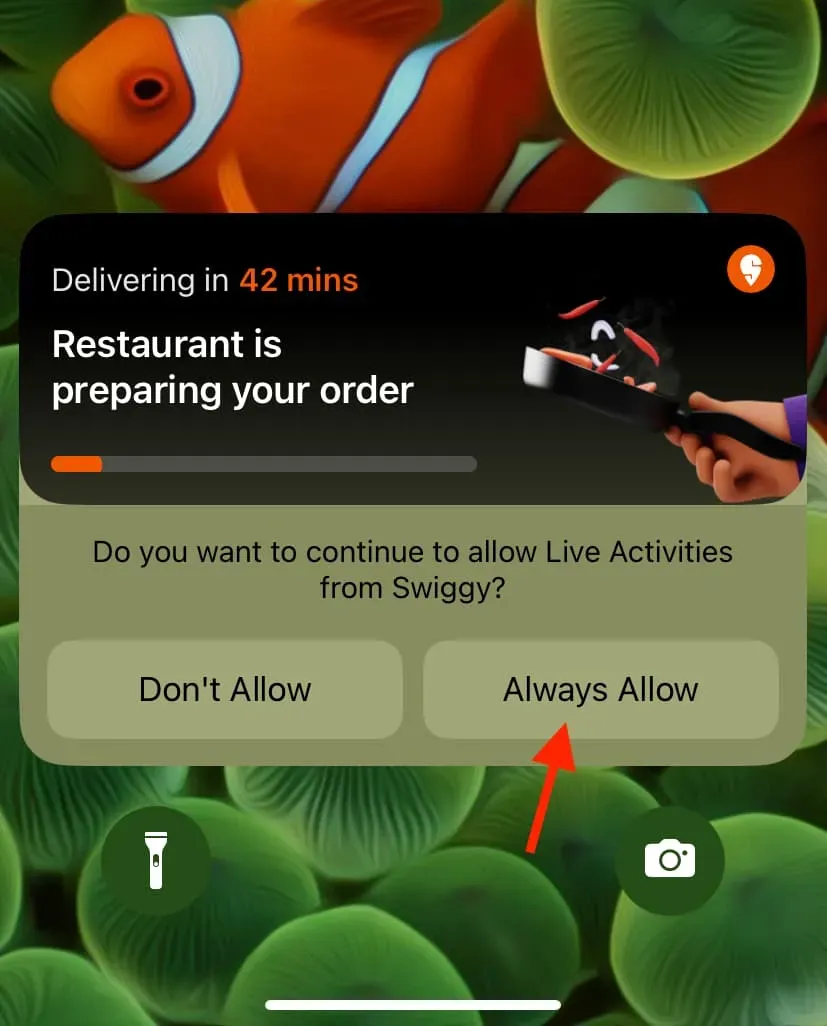
Stellen Sie sicher, dass Live-Aktivitäten für die App in den Einstellungen aktiviert sind.
Wenn Sie im obigen Schritt „Nicht zulassen“ ausgewählt haben oder sich nicht sicher sind, befolgen Sie diese Schritte, damit die App Live-Aktivitäten anzeigen kann:
- Öffnen Sie die iPhone-Einstellungen-App.
- Scrollen Sie ganz nach unten und tippen Sie auf die App.
- Klicken Sie auf „Live-Aktionen“ und „Live-Aktionen zulassen“.
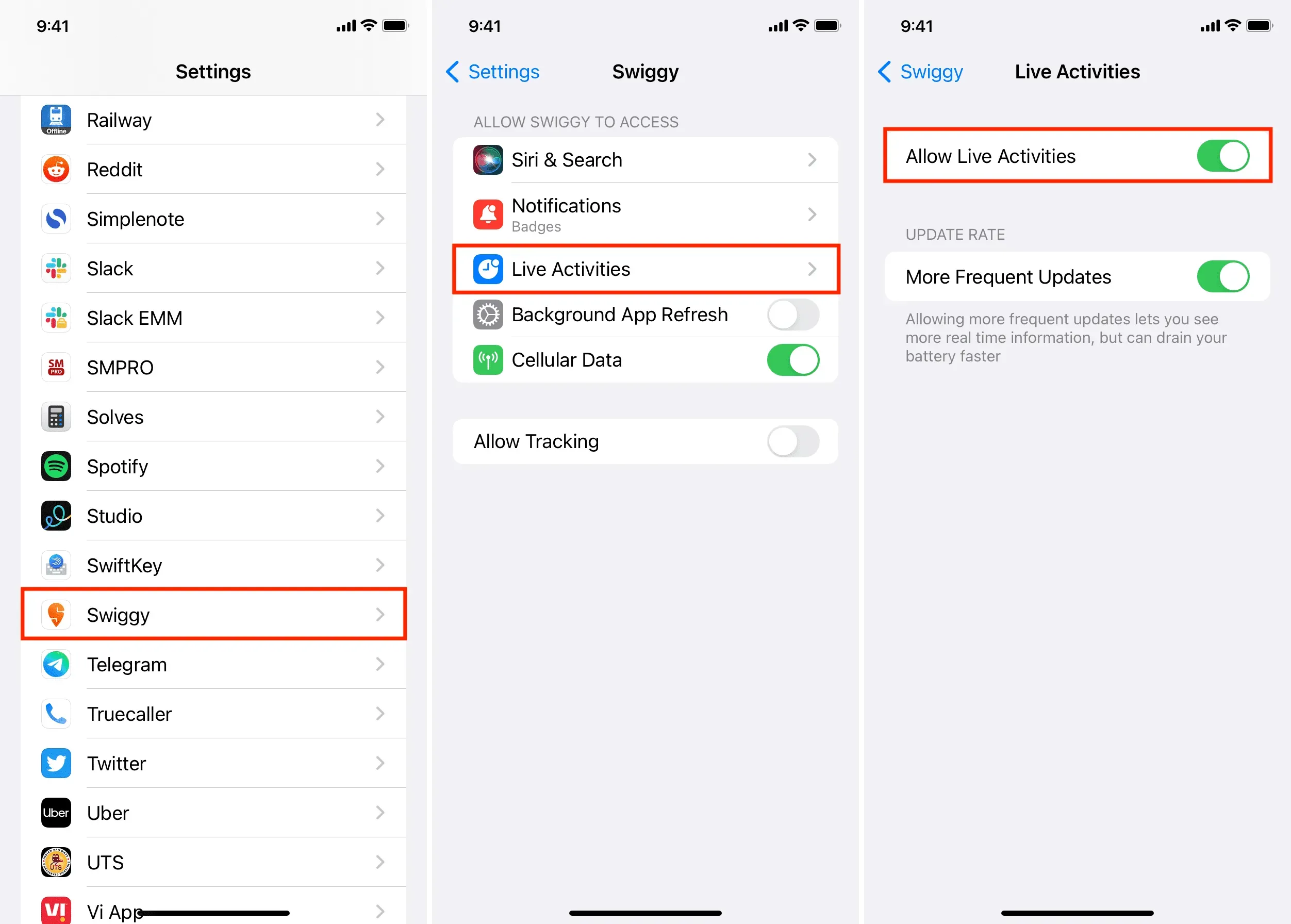
Notiz. Wenn in Schritt 3 keine interaktiven Aktionen angezeigt werden, bedeutet dies, dass die Anwendung diese nicht unterstützt. Aktualisieren Sie die App und Ihr iPhone, um dieses Problem zu beheben.
Aktivieren Sie Benachrichtigungen für diese App
Auch wenn Live Activity über einen separaten Schalter für Standardbenachrichtigungen verfügt, würde ich Ihnen raten, Benachrichtigungen von dieser Anwendung zuzulassen, um sicherzustellen, dass Live Activity zuverlässig funktioniert:
- Öffnen Sie die Einstellungen-App auf Ihrem iPhone und tippen Sie auf Benachrichtigungen.
- Tippen Sie in der Liste auf den Namen der App.
- Schließlich Benachrichtigungen zulassen.
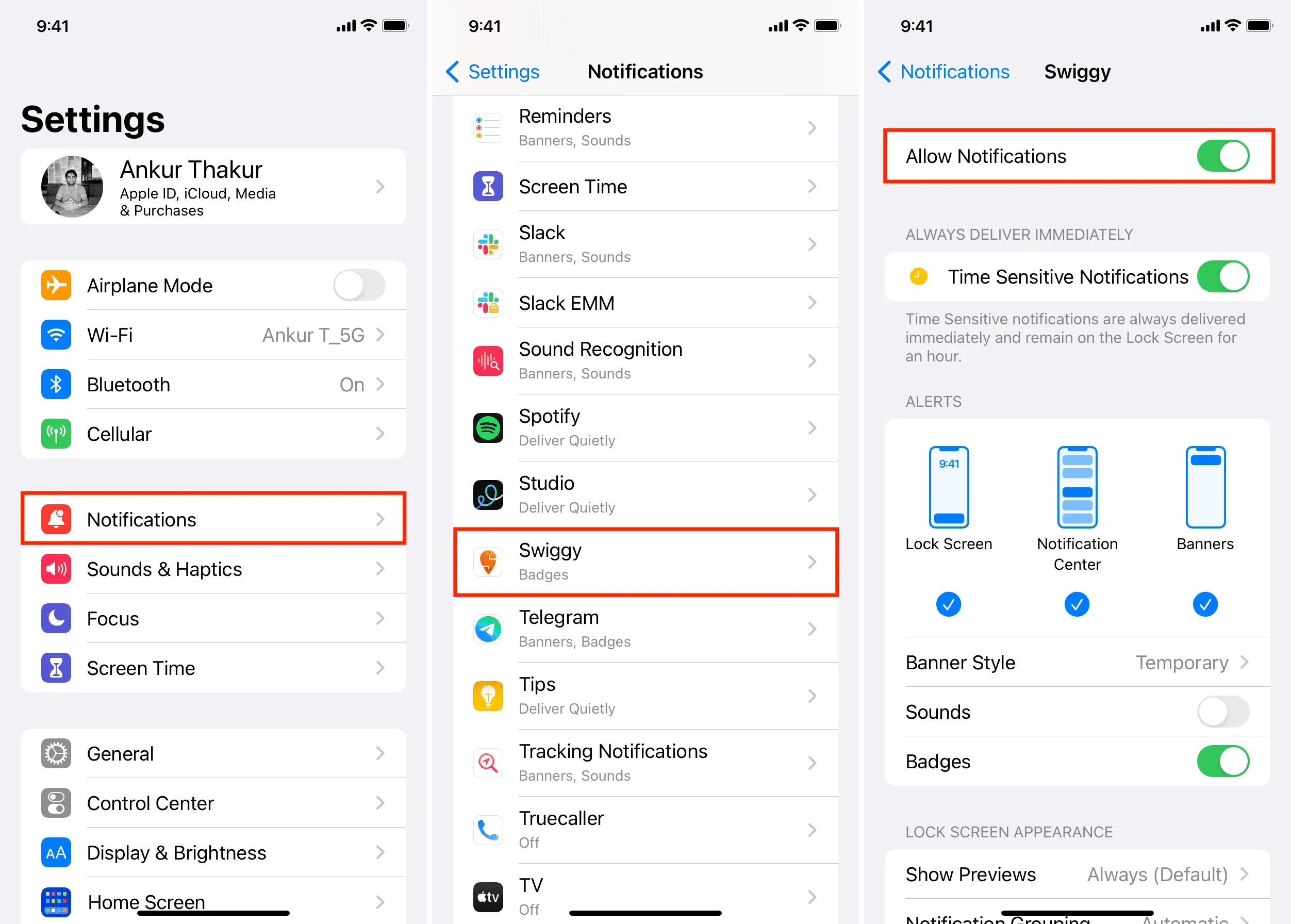
Deaktivieren Sie den Energiesparmodus
Live-Aktivitäten werden häufig aktualisiert und benötigen daher mehr Akkuleistung. Wenn sich Ihr iPhone im Energiesparmodus befindet, verhindert iOS möglicherweise, dass Live-Aktivitäten häufig aktualisiert werden oder Echtzeitdaten überhaupt angezeigt werden. Deaktivieren Sie daher den Energiesparmodus, damit diese neue Funktion ordnungsgemäß funktioniert.
Aktivieren Sie die Hintergrundaktualisierung der App
Die Hintergrund-App-Aktualisierung lädt neue Inhalte für die App herunter, sogar im Hintergrund. Wenn interaktive Aktionen nicht funktionieren oder keine aktuellen Informationen anzeigen, gehen Sie zu Einstellungen > Allgemein > App-Aktualisierung im Hintergrund > App-Aktualisierung im Hintergrund und aktivieren Sie sie für WLAN und Mobilfunkdaten.
Stellen Sie sicher, dass Sie über eine zuverlässige Internetverbindung verfügen
Live-Aktivitäten können nur aktualisiert werden, wenn Ihr iPhone mit dem Internet verbunden ist. Wenn es also hängen bleibt oder überhaupt nicht angezeigt wird, stellen Sie sicher, dass WLAN oder Mobilfunkdaten auf Ihrem Telefon ordnungsgemäß funktionieren.
Starten Sie Ihr iPhone neu
Wenn die oben genannten Lösungen Ihr Problem nicht lösen konnten, schalten Sie Ihr iPhone aus und wieder ein. Danach sollte die Live-Aktivität auf Ihrem Gerät ausgeführt werden.
Live-Action zulassen, wenn das iPhone gesperrt ist
Um Sperrbildschirmbenachrichtigungen zu schützen, haben Sie möglicherweise die Anzeige von Live-Aktionen auf einem gesperrten iPhone blockiert. Wenn ja, gehen Sie wie folgt vor:
- Öffnen Sie die iPhone-Einstellungen und tippen Sie auf Face ID & Passcode.
- Aktivieren Sie „Live-Aktionen“ unter der Überschrift „Zugriff zulassen, wenn gesperrt“.
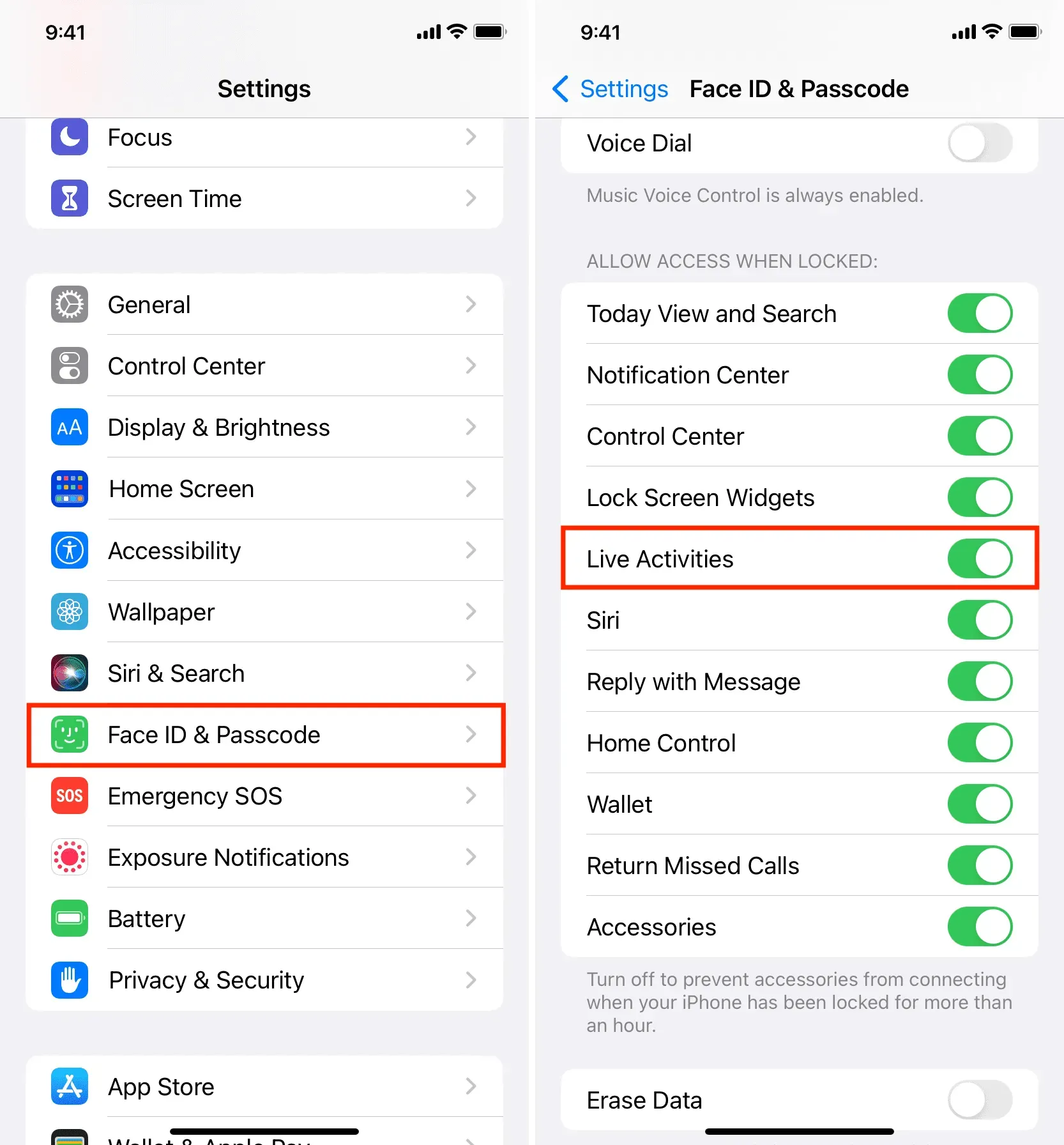
Erteilen Sie der App alle erforderlichen Berechtigungen, damit sie ordnungsgemäß funktioniert
Angenommen, Sie möchten Live-Aktivitäten von Uber oder einer Wetter-App erhalten, aber die App hat keinen Zugriff auf Ihren Standort. In diesem Fall funktioniert es möglicherweise nicht. Öffnen Sie also die App „Einstellungen“, tippen Sie auf den Namen der App und erteilen Sie ihr die erforderlichen Berechtigungen.
Erzwingen Sie nicht das Schließen der App
Manchmal können Live-Aktivitäten verschwinden oder nicht aktualisiert werden, wenn Sie das Schließen der entsprechenden Anwendung erzwingen. Vermeiden Sie es also. Außerdem sollten Sie niemals das Schließen von Anwendungen erzwingen.
Erhalten Sie häufiger Live-Aktivitäts-Updates
Sie können eine bestimmte iPhone-App so einstellen, dass sie Ihnen häufiger Echtzeitaktivitäten anzeigt, sodass Sie mehr Echtzeitinformationen sehen können. Der einzige Nachteil besteht darin, dass es sich negativ auf Ihre Batterie auswirkt. Wenn es Ihnen jedoch wichtig ist, über die neuesten Sportergebnisse auf dem Laufenden zu bleiben, können Sie diese Funktion aktivieren.
Öffnen Sie die Anwendung regelmäßig im Vollbildmodus
Mir ist auch aufgefallen, dass Live-Aktivitäten einfrieren und erst aktualisiert werden können, wenn Sie die App einige Sekunden lang öffnen. Tippen Sie einfach auf das „Live Actions“-Banner. Sie gelangen zu dieser App, werden aktualisiert und zeigen die neuesten Informationen an.
Deinstallieren Sie die App und installieren Sie sie erneut
Wenn Sie schließlich immer noch keine interaktiven Aktionen der App sehen, löschen Sie sie und laden Sie sie erneut aus dem App Store herunter. Selbst wenn es sich um eine kostenpflichtige App handelt, müssen Sie sie nicht erneut kaufen.
Öffnen Sie die App nach der Installation und erteilen Sie die erforderlichen Berechtigungen für Benachrichtigungen, Standorte und Echtzeitaktivitäten.
Suchen Sie nach einer Alternative
Wenn die App schließlich immer noch keine Live-Action anzeigt, obwohl Sie alles getan haben, haben Sie zwei Möglichkeiten:
- Wenn Ihnen diese App wirklich gefällt, wenden Sie sich an den Entwickler und fragen Sie, ob er Live Activity unterstützt. Wenn die App dies tut, fragen Sie sie, was Sie tun müssen, um sie anzuzeigen.
- Suchen Sie nach einer alternativen App, die grundsätzlich dieselben Kernfunktionen bietet.
Sehen Sie sich Folgendes an: Erstellen und Verwenden benutzerdefinierter interaktiver Aktivitäten in iOS 16 mit der ActivityBuilder-App.



Schreibe einen Kommentar